Färger skapar bilden. De påverkar känslor, atmosfärer och hela intrycket av en video. I den här guiden visar jag dig hur du effektivt kan arbeta med LumetriColori Premiere Pro CC för att skapa professionella videor. Vi kommer att diskutera grundernai Color Gradingoch jag ger dig tips om hur du bäst genomför färgjusteringar.
Viktigaste insikterna
- Lumetri Color erbjuder olika verktyg för färgkorrigering och Color Grading.
- En enkel korrigering är det första steget för att skapa en enhetlig färgpalett.
- Tänk på vilket färgspektrum du arbetar inom för att uppnå en harmonisk helhetsbild.
- Använd scopes för att bättre styra färgjusteringarna och få en exakt bild.
Steg-för-steg-guide
Steg 1: Byt till färgområde
För att börja med Color Grading klickar du på området "Färg" i den övre menyraden i Premiere Pro. När du har klickat ändras gränssnittet i ditt program. Detta ger dig bättre tillgång till de verktyg du behöver för färgkorrigering.
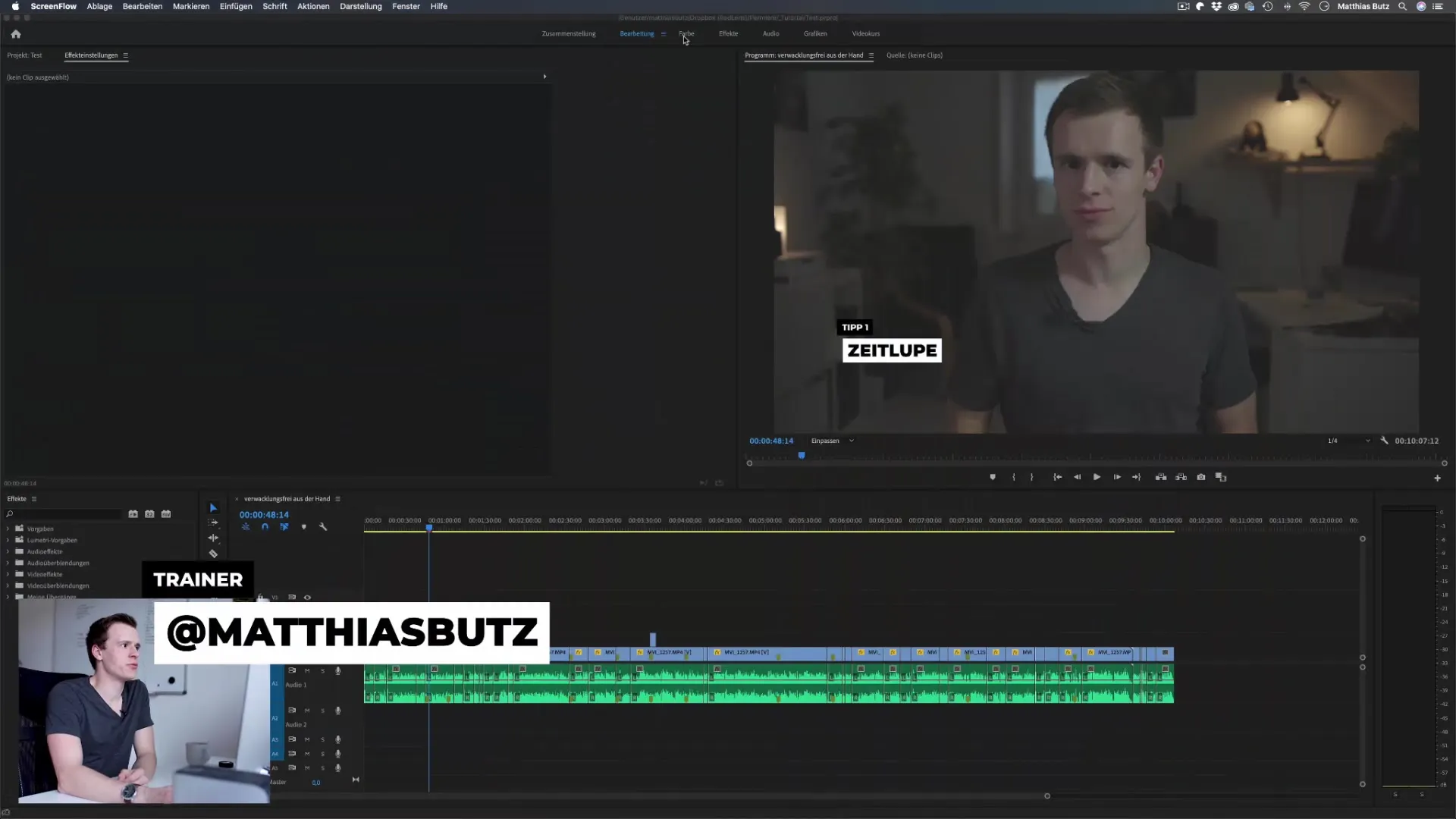
Steg 2: Klippval och redigering
För muspekaren över ett klipp på tidslinjen. Klippet väljs automatiskt så att du kan fokusera på det. Observera att färgkorrigeringen görs per klipp i början. Det betyder att ändringar du gör endast påverkar det valda klippet och inte de andra klippen på tidslinjen.
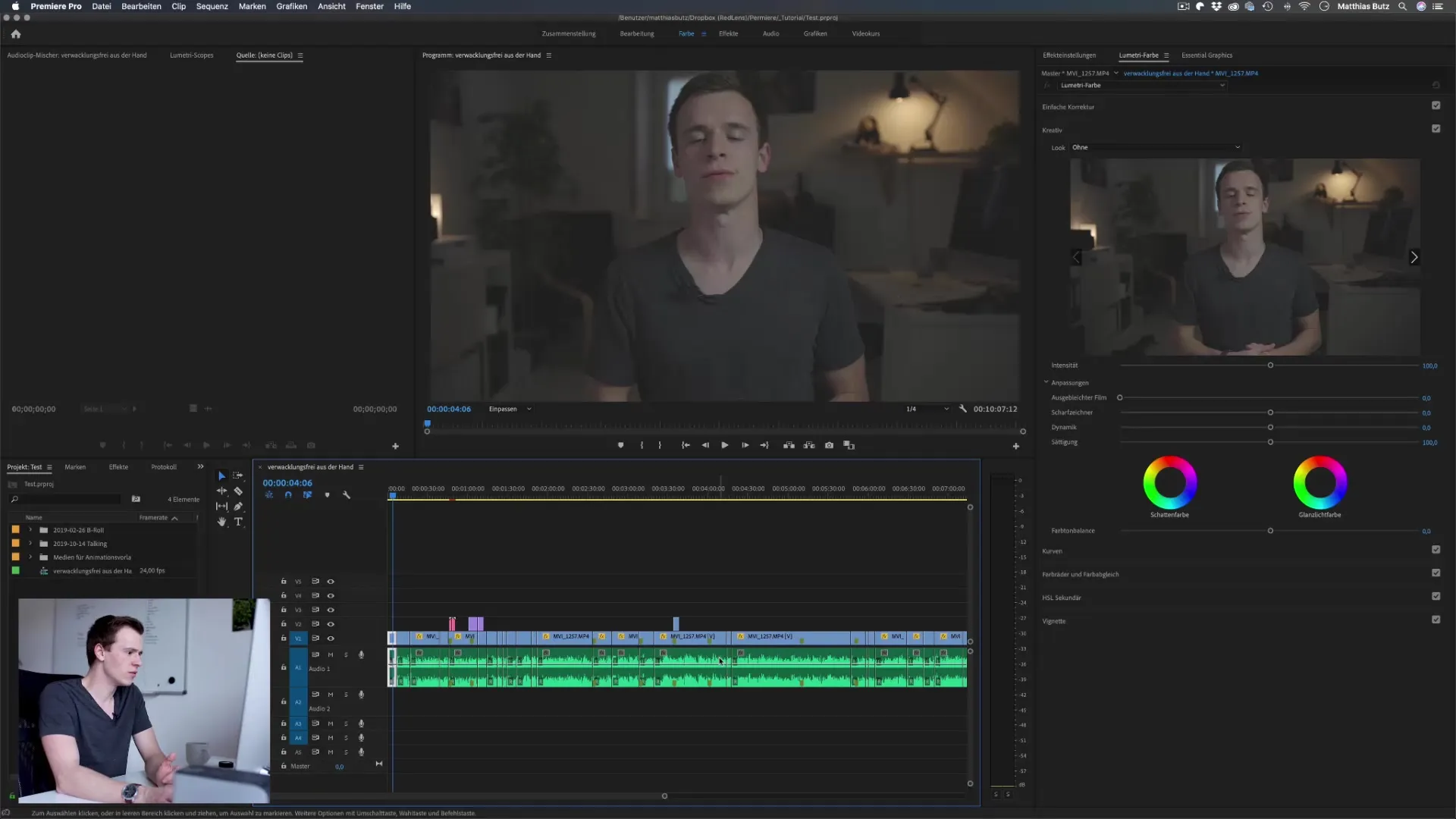
Steg 3: Utför en enkel korrigering
Jag rekommenderar att börja med "enkel korrigering". Denna funktion är särskilt användbar om du har använt ett loggprofil som ofta erbjuder en platt look. Ladda ner de aktuella LUT:arna (Look-Up Tables) som är passande för din kamera. Dessa LUT:ar hjälper dig att kontrastera och färgförbättra videomaterialet.
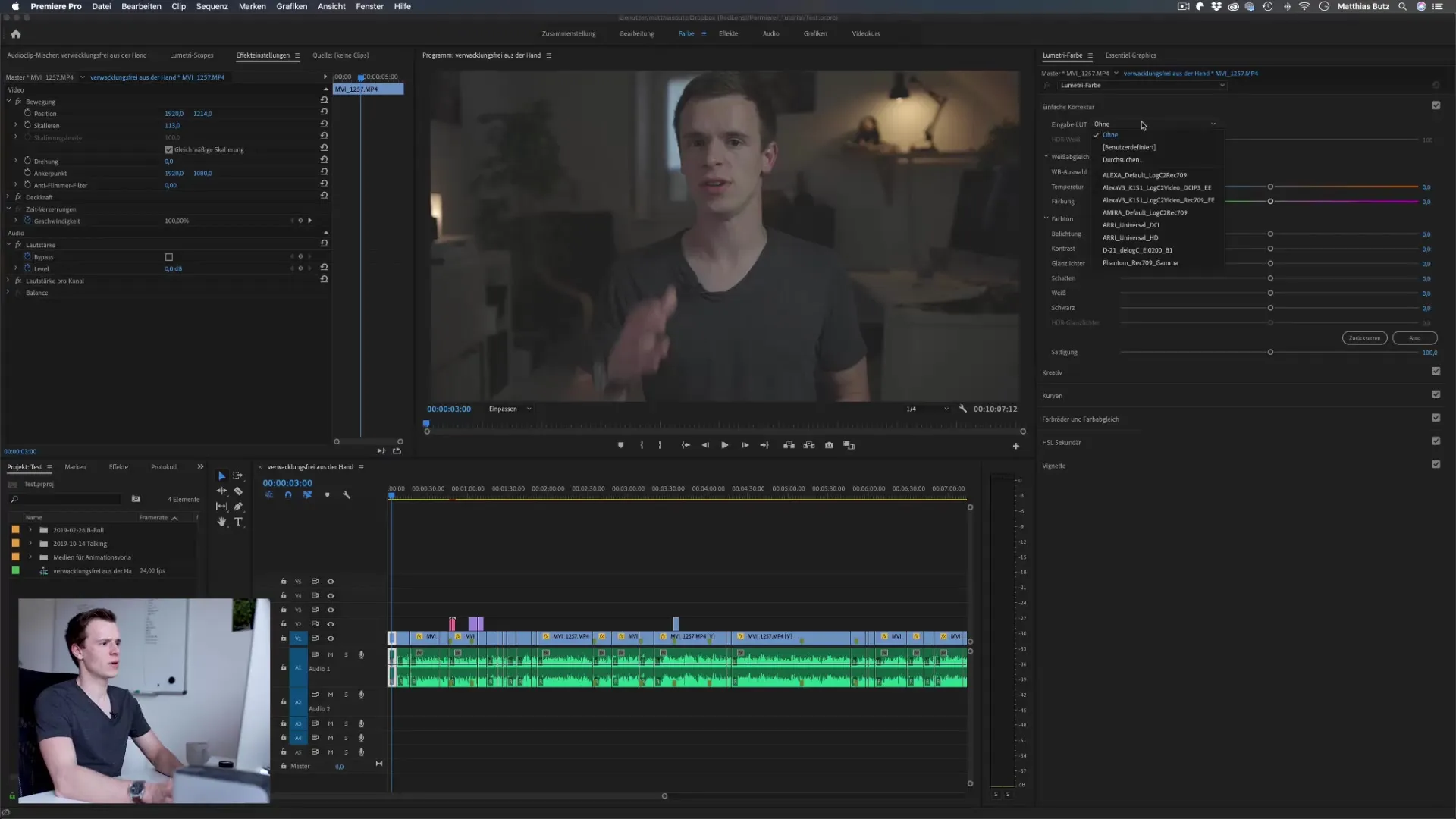
Steg 4: Justera färgbalansen
Du kanske märker att färgen på ditt klipp inte är optimal. Särskilt vid för varmafoton kan du justera färgtemperaturen i Lumetri-färgområdet. Genom reglagen för temperatur och nyans kan du göra nödvändiga justeringar för att få en kallare, mer realistisk bild.
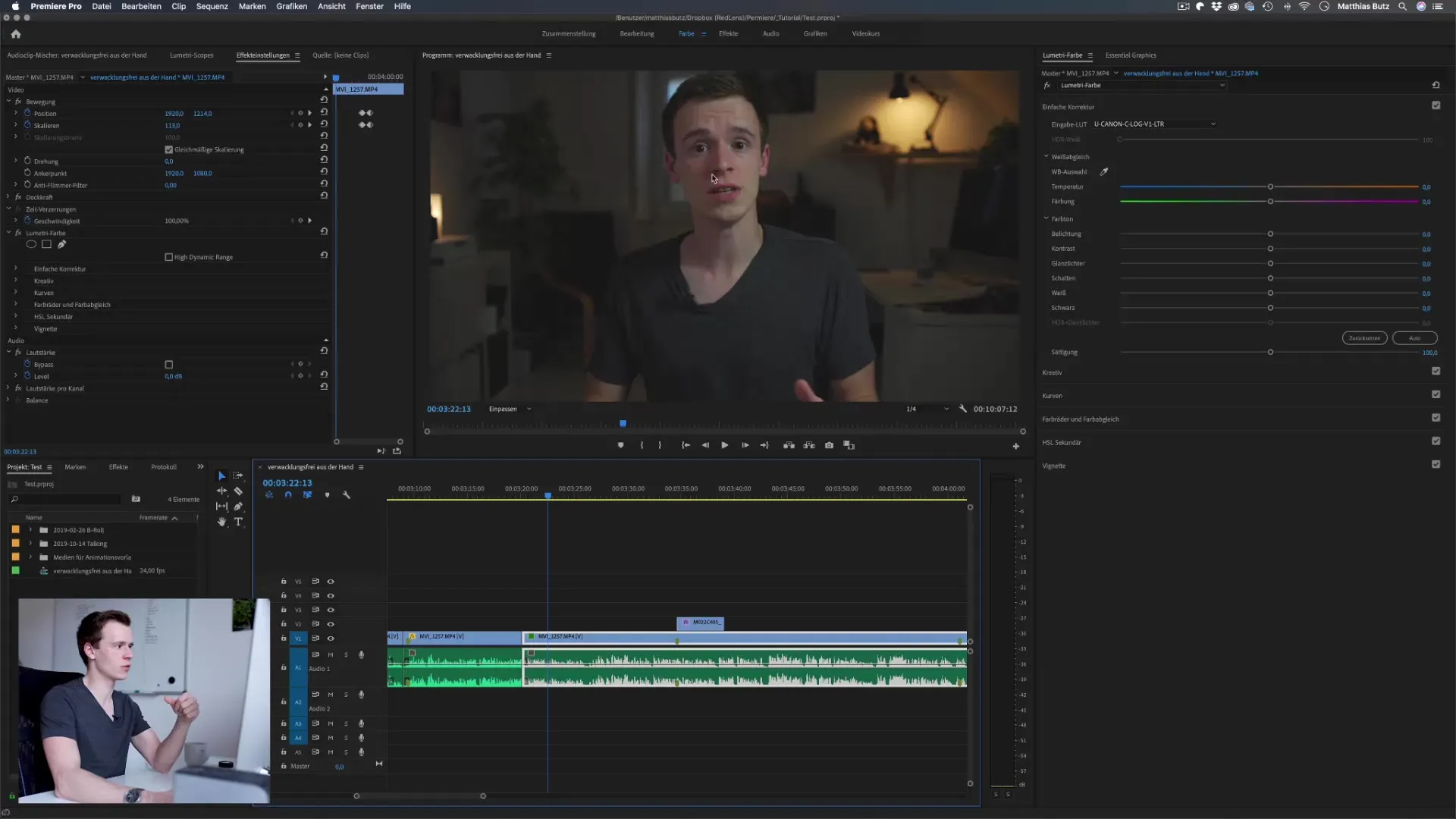
Steg 5: Justera exponering och kontrast
Nu har du möjlighet att reglera exponeringen. Med detta reglage kan du jämnt ljusa upp eller mörka ner hela bilden. Bredvid hittar du kontrastreglaget, med vilket du kan säkerställa att de mörka delarna av bilden får mer djup och de ljusa delarna framträder mer.
Steg 6: Finjustera tonvärdena
Här kan du justera reglagen för högdagrar, skuggor, svart och vitt. När du justerar högdagsreglaget kan du påverka de ljusare bildområdena för att få mer dynamik i din video. När det gäller skuggorna har du möjlighet att ljusa upp de mörka bildområdena, vilket förbättrar hela kontrasten.
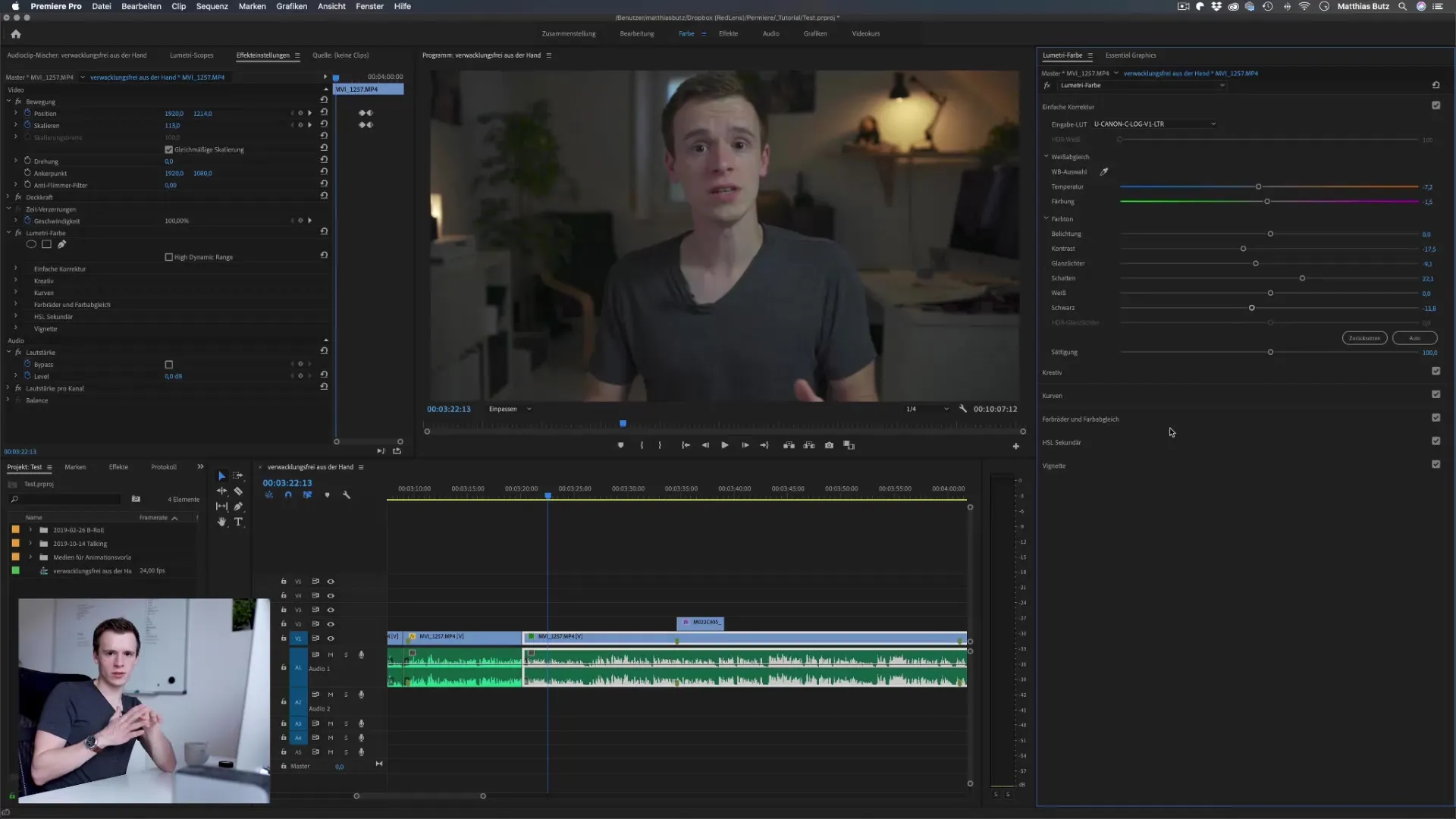
Steg 7: Mättnad av färger
Det sista steget i den enkla korrigeringen är mättnad. Du kan öka mättnaden för att ge färgerna mer liv, eller minska den om du siktar på en stiliserad svart-vit look. Dessa justeringar är självförklarande och mycket effektiva i presentationen av din video.
Steg 8: Användning av scopes
En annan viktig verktyg vid Color Grading är scopes. Scopes ger dig en visuell analys av din bild och hjälper dig att förstå hur färgerna står i förhållande till de optimala värdena. Ibland kan det vara en överraskning hur mycket färgerna avviker från idealet.
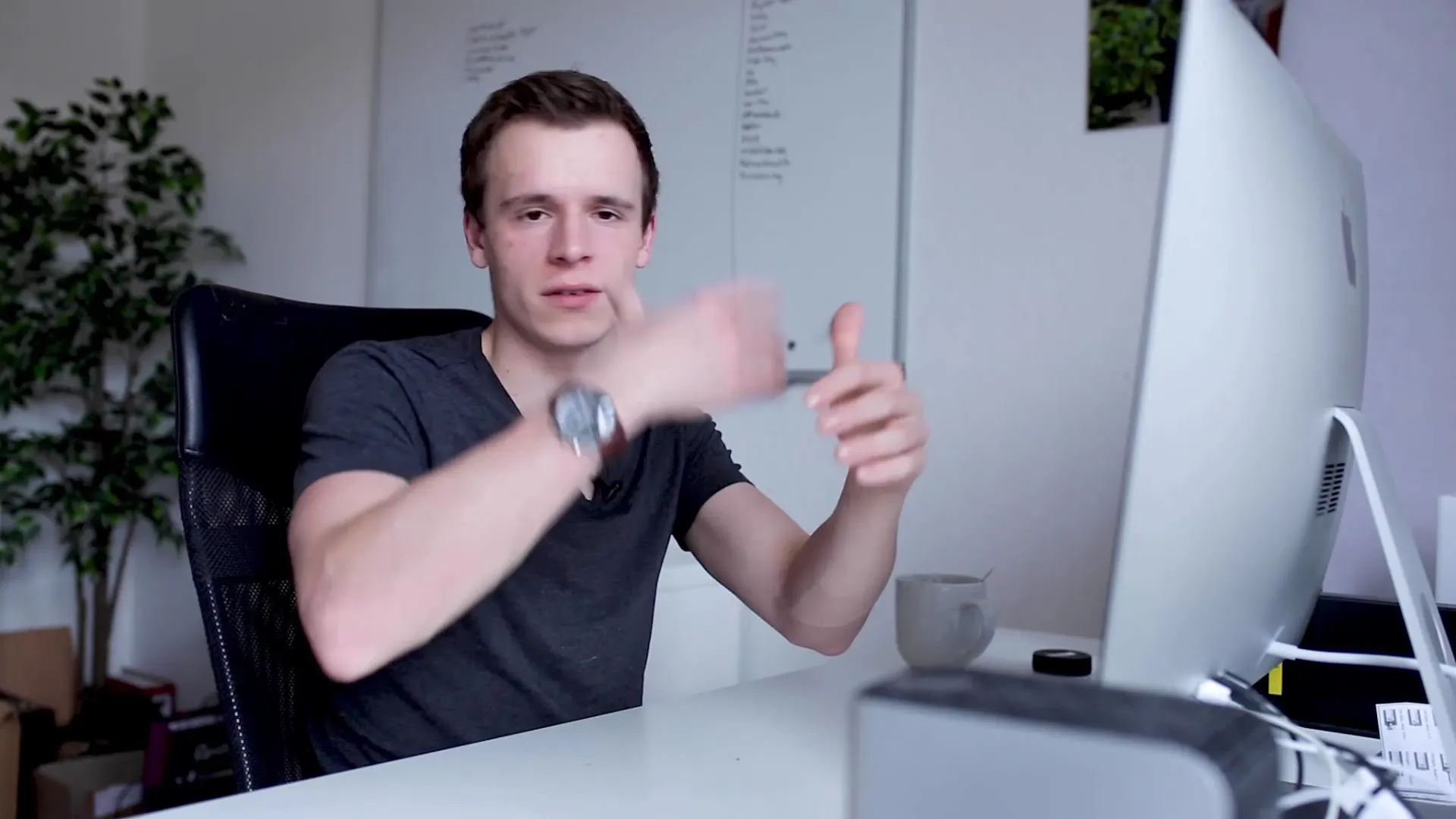
Sammanfattning – Lumetri Color i Premiere Pro CC: Grunderna i Color Grading
Under denna guide har du lärt dig hur viktigt det är med korrekt färgjustering för videor. Genom att arbeta med de grundläggande inställningarna i Lumetri Color kan du effektivt justera dina klipp så att de passar harmoniskt tillsammans och får ett professionellt utseende.
FAQ
Hur kan jag tillämpa en LUT?Du kan tillämpa en LUT genom att importera den i Lumetri-färgområdet och tillämpa den på ditt klipp.
Vad kan jag göra om mina färger inte visas korrekt?Kontrollera kalibreringen av din skärm och använd scopes för att analysera dina färger.
Var kan jag hitta bra LUT:ar?Kostnadsfria LUT:ar finns online, många webbplatser erbjuder samlingar för olika kameror.
Vad är skillnaden mellan färgkorrigering och Color Grading?Färgkorrigering handlar om att justera färgerna för att uppnå en enhetlig look, medan Color Grading innebär att tillföra kreativitet och skapa specifika utseenden.
Hur ofta bör jag använda autofunktioner?Autofunktioner kan vara användbara, men de ger inte alltid optimala resultat. Lita inte enbart på dem.


